سنقوم بشرح طريقة إغلاق الفلاشة USB ، او كارت الميمورى الخاص بك برقم سرى من خلال جهاز الكمبيوتر بدون اى برامج فقط بإستخدام ادوات الويندوز المتاحة و التى يمكنك من خلالها غلق اى مشغل وسائط يتم تشغيلة على جهاز الحاسوب ، و تأتى هذة الخطوة من أجل الحفاظ على سرية بياناتك و معلوماتك و الملفات الخاصة بك التى يتم حفظها على فلاشة او كارت ميمورى و عدم تمكن إى شخص من الاطلاع عليها ، فقد يعمل على تخريبها أو حذف الملفات الموجودة بها ، لذلك سنجرب معكم كيفية الحفاظ على الفلاشة ،و إضافة رقم سرى لها بكل سهولة بدون الحاجة الى برامج فقط من خلال بعض الاداوات الموجودة فى ادوات النظام ، و هذة الطريقة مجربة من قبل و سيتم إعادتها معكم مرة أخرى لكى يتمكنك من يريد الحفاظ على محتويات الفلاشة بكلمة سر سيتمكن من عمل هذة الخطوة بكل سهولة .
شرح وافى للطريقة مدعومة بالصور حصريا من موقع برامج كمبيوتر .
الخطوة الاولى ، قم بتوصيل الفلاشة فى جهاز الكمبيوتر ثم كليك يمين على ايقونة الفلاشة و قم بإختيار Turn on BitLocker .
الخطوة الاولى ، قم بتوصيل الفلاشة فى جهاز الكمبيوتر ثم كليك يمين على ايقونة الفلاشة و قم بإختيار Turn on BitLocker .
بعد الدخول الى BitLocker ستظهر نافذة تقوم بتحميل الاعدادات و يجب عليك الانتظار حتى يتم تحميل الاعدادات و من ثم إختيار Use password to protect the drive اى استخدام الرقم السرى على هذا المشغل كما فى الصور التالية .
قم بوضع الرقم السرى الذى تريدة فى الخانة الاولى و قم بالتأكيد فى الخانة الاخرى ثم قم بالضغط على NEXT للدخول الخطوة التالية و هى خطوة حفظ ملف لتتمكن من استعادة الفلاشة فى اى وقت كما فى الصورة.
قم بإختيار الخيارالثانى و هو Save to a file و قم بإختيار المجلد على جهاز الكمبيوتر او احفظ الملف فى اى مكان فى الكمبيوتر ثم إضغط على save و بعد حفظ الملف على جهاز الكمبيوتر اضغط على NEXT للدخول الى الخطوة التالية و الاخيرة .

قم بإختيار الخيارالثانى و هو Save to a file و قم بإختيار المجلد على جهاز الكمبيوتر او احفظ الملف فى اى مكان فى الكمبيوتر ثم إضغط على save و بعد حفظ الملف على جهاز الكمبيوتر اضغط على NEXT للدخول الى الخطوة التالية و الاخيرة .
قم بإختيار Start envrypting و انتظر قليلا حتى يتم تهيئة الفلاشة من خلال شريط تحميل و بعد الإنتهاء ستجد الفلاشة قد تم وضع عليها كلمة سر و لا تفتح الا بعد إضافة كلمة سر الى الفلاشة .

لا تقم بإزالة الفلاشة من الجهاز عند عمل هذة الخطوة حتى لا يتم فقدان اى شئ منها او التإثير عليها فى المستقبل ، و يفضل عمل Pause او توقيف مؤقتا فى حالة الحاجة الى إزالة الفلاشة من جهاز الكمبيوتر .
بعد الانتهاء من اضافة كلمة السر على الفلاشة ، قم بإزالة الفلاشة من جهاز الكمبيوتر و ستجد تم وضع عليها زر قفل ، يمكنك عند فتحها اضافة كلمة السر لتتمكن من مشاهدة محتوى الفلاشة و سيظهر مربع لإضافة كلمة السر الجديدة للفلاشة .
و لكى تتمكن من ازالة الباسورد يمكنك الضغط بالزر الايمن للماوس على الفلاشة و اختيار manage BitLocker و من ثم الدخول الى الفلاشة و ختيار BitLocker Off ,و الانتظار حتى يتم التحميل كما فى الخطوة السابقة و ستجد الفلاشة تعمل بدون اى رقم سرى مرة أخرى و يمكنك تطبيق هذة الخطوة على اى بارتيشن من جهاز الكمبيوتر و سيتم غلقة برقم سري ايضا .

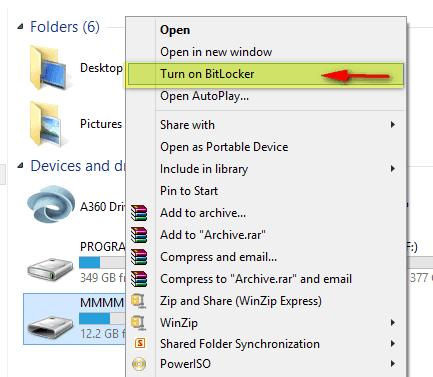
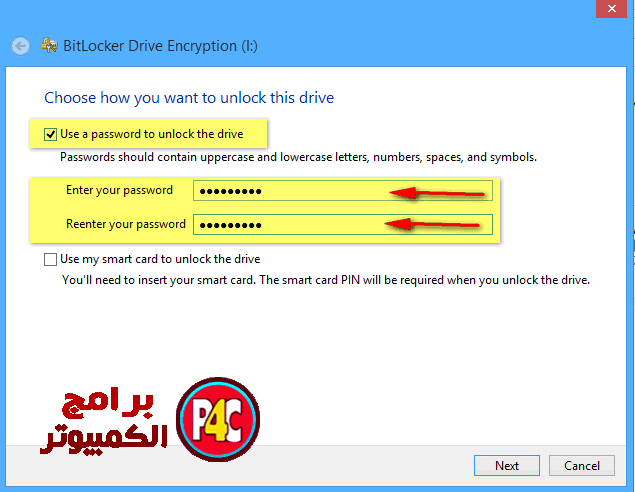



Comments
Post a Comment